1、第一步:点开始,然后所有程序

2、第二步:找到WPS软件 :WPS Office点开,再点开WPS Office里面的WPS Office 工具 文件夹,再点击WPS Office 工具 下的配置工具
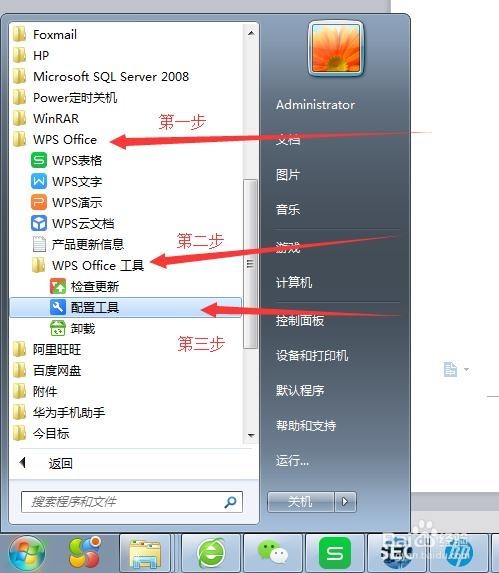
3、第三步:按照以上步骤打开之后是以下这个窗口,点击高级
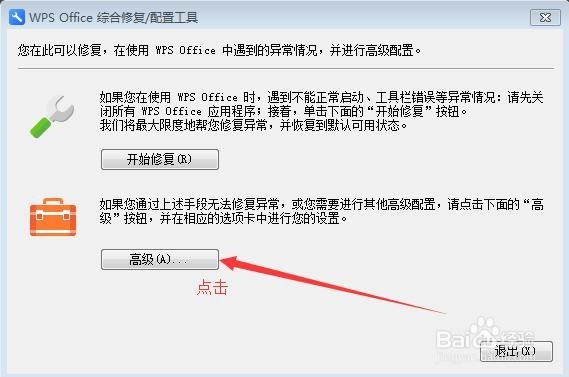
4、第四步:打开高级之后是这个窗口,不用看这里,直接看最后一个选项,其他选项点开
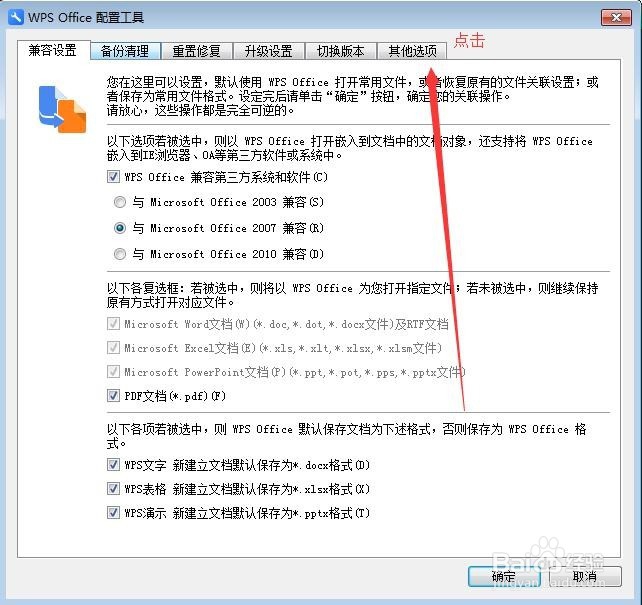
5、第五步:点开其他选项之后,你会发现,原来毛病在这里,把3个打钩的都去掉,然后点确定

6、第六步,之前的配置窗口点击退出
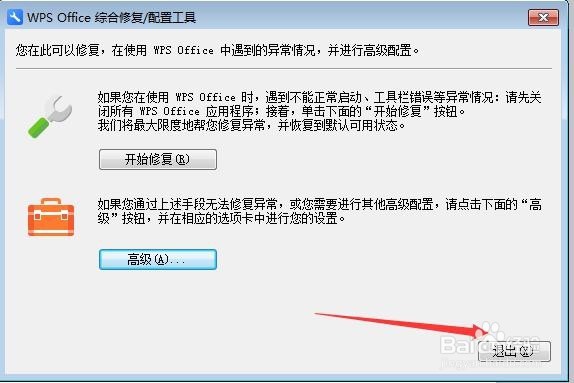
7、第七步,以上都完成了,再次按照以上步骤查看打钩的都去掉没有,打钩的去掉成功之后退出就好,之后你会发现不会有WPS热点出现了。
